الإعلانات
عندما الخاص بك البطارية على وشك الموت 3 نصائح سريعة للحد من استخدام وحدة المعالجة المركزية كروم واستنزاف البطاريةهل يستخدم Chrome الكثير من وحدة المعالجة المركزية ويستنزف البطارية؟ قد تكون هناك طريقة لتقليل تأثيرها. اقرأ أكثر ، الكمبيوتر المحمول يتيح لك معرفة على الفور. تذهب إلى وضع الذعر ، وتبحث في كل مكان للعثور على مكان لشحنه ، حتى تتمكن من الاستمرار في القيام بكل ما تفعله.
ولكن هل تساءلت يومًا عن سبب عدم إخبارك Windows عندما تكون البطارية ممتلئة؟ ربما ترغب في معرفة ذلك حتى تتمكن من فصل الاتصال والعودة مرة أخرى ، أو يميل جهاز الكمبيوتر المحمول إلى التسخين قليلاً عند توصيله ، ويعرف تمامًا متى يمكن أن يكون كامله مفيدًا بالتأكيد.
لحسن الحظ ، يمكنك جعل Windows 10 تعطيك تنبيه كيفية اغلاق ويندوز 10 الإخطارات مرة واحدة وإلى الأبدمريض من يقال عن ويندوز 10؟ إليك كيفية إيقاف الإشعارات المزعجة على Windows 7 أو 8.1. اقرأ أكثر وكل ما عليك فعله هو تنزيل برنامج نصي صغير ووضعه في مجلد بدء التشغيل الخاص بك!
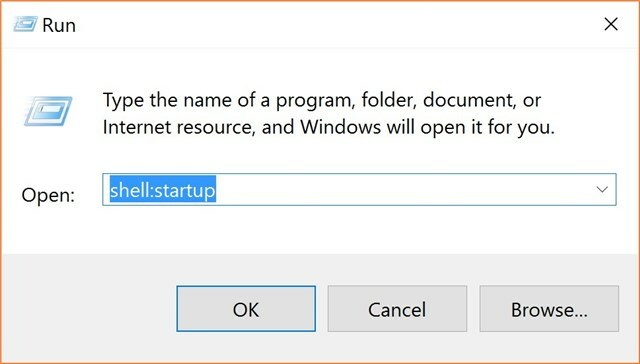
أول، تحميل FullBattery.zip (IntoWindows تعديل إلى 99 ٪ كاملة من النص الأصلي لجون هوارد) ، واستخراج الملف إلى سطح المكتب الخاص بك. لتشغيل البرنامج النصي ، ما عليك سوى النقر نقرًا مزدوجًا فوقه من سطح المكتب ، وستتلقى إشعارًا عندما تبلغ البطارية 99٪ (لن يكون هناك إشعار لإعلامك بأنه قيد التشغيل).
إذا كنت لا ترغب في تشغيله في كل مرة تقوم فيها بتشغيل جهاز الكمبيوتر ، فافتح ببساطة تشغيل windows واكتب Shell: startup. انقر بزر الماوس الأيمن فوق FullBattery.vbs وانقر فوق "إنشاء اختصار". الآن ، ضع هذا الاختصار في مجلد بدء التشغيل الذي فتحته من قبل ، وفي كل مرة تقوم فيها بتشغيل جهاز الكمبيوتر الخاص بك ، سيتم تشغيل البرنامج النصي.
لماذا تحتاج إلى معرفة ما إذا كان جهاز Windows يشحن بالكامل؟ اسمحوا لنا أن نعرف في التعليقات!
صورة الائتمان: aerogondo2 عبر ShutterStock
يحب Dave LeClair الألعاب الموجودة على وحدة التحكم والكمبيوتر الشخصي والمحمول باليد وأي جهاز إلكتروني قادر على تشغيلها! يدير قسم العروض ، ويكتب المقالات ، ويعمل الكثير من وراء الكواليس في MakeUseOf.


